
تبدأ أغلب أجهزة الكمبيوتر المحمولة ( اللاب توب ) التي تم إصدارها في السنوات القليلة الماضية فى العمل تلقائيًا عند فتح غطاء الشاشة . على سبيل المثال، فى حالتى أنا شخصياً أمتلك جهاز لاب توب hp 2000، وفى بعض الأحيان وأثناء العمل على الجهاز أقوم بقفل غطاء اللاب توب وترك الجهاز بدلاً من قفله نهائياً لأنى سأعود لأكمل عملى من جديد، وهنا عندما أعود مجدداً للعمل على اللاب توب وبمجر رفع الغطاء يعود للعمل على الفور .
شىء رائع حقاً ومفيدة لأنك لست بحاجة إلى الضغط على زر التشغيل أو الباور لبدء تشغيل الكمبيوتر المحمول اللاب توب، نظرًا لأن هذه الميزة ستتمكن من استئناف عملك على الفور تقريبًا خاصةً إذا كنت تستخدم ميزة السبات ” Hibernation “.
لا يوجد خيار فى جميع إصدارات نسخ الويندوز السابقة أو حتى ويندوز 10 لتشغيل هذه الميزة . بمعنى أوضح، إذا كان الكمبيوتر المحمول الخاص بك لا يدعم هذا، فلا يمكنك تمكينها . ومع ذلك، يبدو أن هناك طريقة لإيقاف تشغيل الميزة .
أنا شخصياً استغرب من المستخدمين الذين يطرحون أسئلة وإستفسارات حول إلغاء تشغيل اللاب توب عند فتح الغطاء نظراً لعدم وجود أى فائدة في منع تشغيل الكمبيوتر المحمول تلقائيًا عند فتح غطاء الشاشة، ولكن إذا كنت لسبب ما تريد منع تشغيل الكمبيوتر المحمول عند فتح الغطاء، يمكنك القيام بذلك في ظل إعدادات الطاقة في ويندوز 10 .
:: الخطوات
1 : انقر بزر الماوس الأيمن على رمز البطارية في شريط المهام بالأسفل بجوار الساعة والتاريخ، ثم بعد ذلك سيكون عليك النقر على خيار ” Power Options “، بعد ذلك تفتح معك نافذة جديدة تقوم بالنقر على خيار ” Choose what closing the lid does ” من القائمة الجانبية .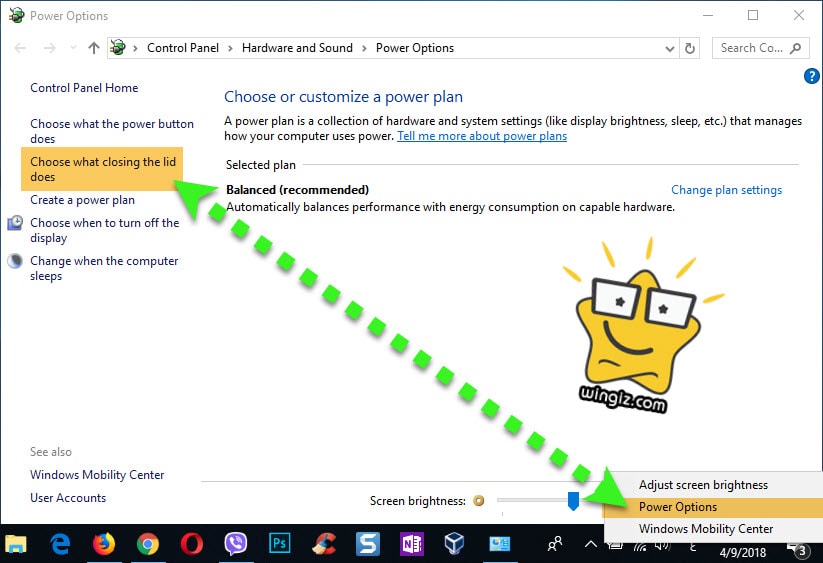
2 : فى هذه الخطوة الأخيرة سترى فى قسم أزرار الطاقة والنوم وقسم إعدادات الغطاء خيار أغلق خيار الغطاء ” When I close the lid ” حدد لا شيء ” Nothing ” من المربع المنسدل المجاور له كما فى سكرين شوت أدناه .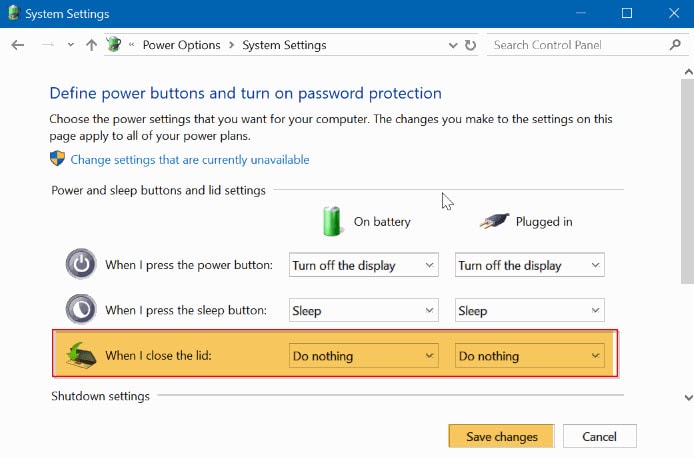
3 : فى الأخير أنقر على خيار الحفظ ” Save changes ” .
الأن، جرب وأغلق غطاء شاشة اللاب توب ثم افتح الغطاء مرة أخرى . يجب أن لا يبدأ الكمبيوتر المحمول فى العمل تلقائياً كما كان يحدث من قبل .
تنويه :
بعض أجهزة الكمبيوتر المحمولة توفر خيارًا في BIOS لتشغيل ميزة بدء التشغيل التلقائي أو إيقاف تشغيلها
